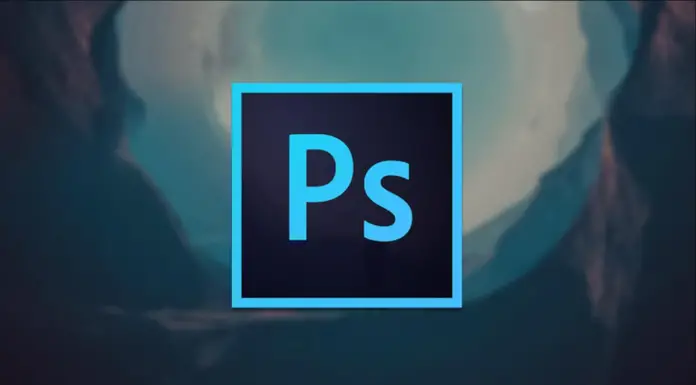De tijd dat Adobe Photoshop alleen werd gebruikt door professionele ontwerpers ligt ver achter ons, nu wordt Photoshop niet alleen gebruikt door ontwerpers maar ook door amateurs.
Het is zonder twijfel de populairste grafische editor ter wereld, die veel functies biedt voor het bewerken en retoucheren van foto’s. Je kunt er onder andere vormen mee maken, filters toepassen en effecten toepassen. Bovendien kun je met Photoshop verschillende lagen gebruiken, deze functie wordt actief gebruikt door ervaren ontwerpers. Het is door het gebruik van lagen dat je een transparante rechthoek kunt maken in Photoshop.
Voor niet-professionele gebruikers kan het natuurlijk erg ingewikkeld lijken, maar ik zal proberen alles in detail uit te leggen en het proces gemakkelijker te maken.
Transparante rechthoek maken in Photoshop
Om een transparante rechthoek te maken in Photoshop moet je een paar eenvoudige dingen doen. Ik zal het je nu stap voor stap vertellen:
- Open Photoshop
- Maak een nieuwe afbeelding of open een bestaande
- Klik op Laag in het menu bovenaan
- Klik op Nieuw
- Kies Layer om een nieuwe te maken
- Klik op het gereedschap Rechthoekig Streepje in het linker gebied
- Maak een rechthoek van de grootte die je nodig hebt
- Kies nu Bewerken in het hoofdmenu
- Kies Beroerte
- Voer de lijnbreedte en kleur in die u nodig hebt en kies de stijl van de rechthoekige rand
- Klik OK om een transparante rechthoek te maken
Zoals u ziet, is er niets ingewikkelds aan en hoeft u alleen maar stap voor stap de instructies te volgen.